W52T特設ページ(2007/02/08作成)(2007/05/27更新)
|
|
動画の再生において神機である、W52Tのためのページです。
|
|
はじめに
2007年春モデルとしてデビューすることとなった「W52T」は、WVGA(480×800)という高解像度で
T5GPというVGAサイズの30fps動画を再生できる可能性を秘めたチップを搭載しています。
(正式名称TC35295) T5GPチップスペックの参考URLはココをクリック
これは、どのモバイル動画再生デバイスより優れている可能性があります。
COWON A2やgigabeatよりも手軽に、当たり前のように常時持っている携帯電話で高画質動画を楽しめるでしょう。
約3.0インチの超高精細WVGAを積んだ軽量ポータブルAVプレーヤーは現時点では他にありません。
(いまのところ携帯電話ではありません) GeForce5500仕様
ここでは動画人らしく、ポータブルAVプレーヤとしての「W52T」を極めます。
|
|
2007年5月9日(水)、W52Tの不具合解消アップデートが公開されました。
そのアップデートでは、公式では発表されていませんが、動画人が待ちに待った素晴らしい結果をもたらしました。
ここでは神機に生まれ変わったW52Tで、どのように動画を楽しむことができるかを追求します。
なお、現在のau携帯機種の中で唯一の「動画人向け」携帯電話かつ、ポータブルAVプレーヤとしての携帯性は
「頂点」にあると言っても過言ではありません。(兄弟機SoftBank 911Tもほぼ同等の性能です)
|
|
2007年5月9日以降追加予定
○エンコード方法
○YouTubeとの連携
私が多忙なため、コンテンツを作成する時間がありません(汗
しばらくお待ちください。エンコードに関しては、基本的にW52Tのまとめwikiのものを使用してください。(もちろん、30fpsで)
過去の今では遺産となったログはZIP書庫として、お持ち帰りコンテンツとします。
多くの方々のご協力と、苦難に立ち向かった歴史が見られます。
お土産も少々お待ちください。なお実験動画は再配布可能ですので、次期携帯のフレームレート耐性テスト用
として再配置します。しばらくお待ちください。
|
|
○エンコード方法
W52Tまとめの自作動画に詳しくまとめられています。
書かれている通りを実行すれば、動画ができると思います。
「携帯動画変換君」はソフト名通りの仕事をしてくれますので、特に問題ありません。
より良い画質を目指す、または長時間動画に挑戦するには、まず基本を固める必要があります。
W52Tの動画再生の基本、またはデジタル動画の基本
○W52Tは「3gpp2」の動画を再生できます。AVIやMOV、MPGは再生できません。
○パラメータで使用するfpsは、「15〜30fps」の間で、ソース(変換前の動画)に合わせて調整します。
○ビットレートは容量に比例します。基本的にビットレートが高いほど画質が良くなります。
ただし、ビットレートと画質は比例関係にありません。
○サンプリング周波数48000Hzの音声は基本的に使えません。44100Hzを使用してください。
○高度なオプションを利用した動画は、W52Tで再生できない場合があります。使用できるオプションを見極めてください。
○エンコードで出来た3gp2ファイルは、USB接続またはSDカードリーダーに接続し、
microSDカードの「PRIVATE」→「AU_INOUT」フォルダに入れておきます。
そして、W52Tを操作しSDカードの「PCフォルダ」内にあるファイルを、W52T用ファイルとして登録することで
「EZムービー」のファイルとして見る事が出来ます。
基本がしっかりしていれば、応用は簡単だと思います。次は携帯動画変換君についての基本を紹介します。
「携帯動画変換君」の基本
(1)インストール編
Webサイトからダウンロードし、解凍すればOK。できるだけ「Program Files」フォルダなどは避けましょう。
AviUtlフォルダの隣のフォルダの中に置けばOKです。(例 → C:\MovieTool\3GP_Converter034 など)
インストールのルールは、あなたのセンスに任せます。
余裕があれば、古いバージョンも並べておいても良いかもしれません。(謎
(2)エンコードまでの流れ設定編
いきなりEXEを起動しても意味がないです。まずはiniファイルを設定します。
携帯動画変換君のiniファイルは、インターネットの世界にたくさん落ちています。
また、掲示板などに直接書かれていたりもします。
とりあえず、iniファイルを拾ったり、掲示板のをコピーするのが楽です。
ここでは設定の文章の意味と、携帯動画変換君の動作を含めて説明します。
まずは、携帯動画変換君の動作図を見てください。
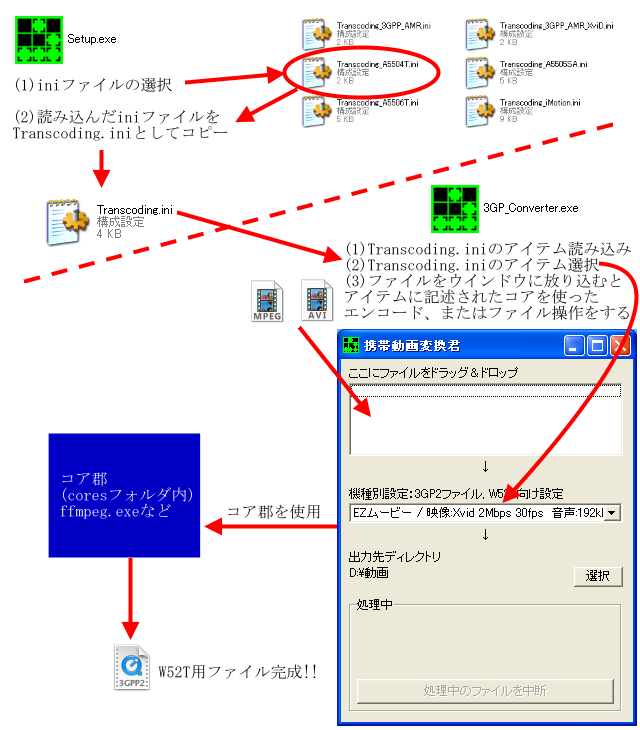
このような仕組みで動画ができます。setup.exeは使用しなくてTranscoding.ini直接入力もいいのですが、
「Transcoding.ini」がsetup.exeで設定を変更するたびに上書きされる運命にあるため、
できるだけオフィシャルな方法をとるほうが良いでしょう。
順番としては
・W52Tの動画を作成する用のiniファイルを作るまたはコピペ、またはダウンロードして
「default_setting」フォルダに入れます。iniファイルの名前は「Transcoding_W52T_MySet.ini」など、
他と名前が被らずわかりやすいものにしておくと後々拡張が楽になります。
・setup.exeを起動し、先ほどダウンロードまたはコピペしたW52T用設定を指定します。
[Info]の内容がしっかりしていれば、すぐに見つけることが出来ます。
・指定すると、「Transcoding.ini」がW52T用設定に上書きされます。
・「3GP_Converter.exe」を起動し、ダウンリストボックスより、W52T用設定の「アイテム」を選択します。
・アイテムが指定できたら、「ffmpeg」が読み込める動画を放り込みます。
・あとは放っておけば自動的にファイルが完成します。
実に合理的な作業です。この作業で問題点はないと思います。
(3)iniファイルの中身設定編
エンコードの設定はiniファイルの中の文章で行います。この文章は、「コマンドライン」型です。
AviSynthのスクリプト型と似ていますので、AviSynthを使える人なら記述は余裕だと思います。
とりあえず簡単なルール説明をしておきます
・1行目に[Info]と書きます。2行目以降に「title」や「Description」を書きます。
「title」や「Description」はその内容を「=(イコール)」で示します。例としては
[Info]
Title=3GP2ファイル W52T用動画
Description=祝!30fps対応 24fpsももちろん可能!
などです。「title」や「Description」はsetup.exeで表示される文章なので、W52T用の設定ファイルと
見分けやすい名前にしておいてください。また、長い文章を書くと汚く見えるので、短めにしたほうが良いでしょう。
・次に、アイテムを作ります。アイテムは[Item0]から始まり、[Info]と各[Item]は1行改行で隔てておきます。
・[Item]にはアイテムごとの名称をつけます。このアイテム名称をダウンリストボックスで選択することで、
次回からは好きな設定をすぐに適応できる仕組みです。
よって「title」は、設定の内容を反映したわかりやすいものにしてください。
また、ダウンリストボックスからはみ出ない程度の長さにすると美しいです。
もしダウンリストボックスからはみ出しても、携帯動画変換君のウインドウを横に広げれば見られます。
・「title」の下の行から「Command0」「Command1」・・・・と、1回ごとのコマンドを記述していきます。
コマンドはエンコードの仕組みを理解したうえで、「順番」を守って記述してください。
また、コマンドは「1行ずつ」に記述し、変な「改行」をしないでください。
コマンド失敗はログウインドウに表示されます。また、コマンドを失敗すると動画ができません。
ただし、ファイル操作のコマンド失敗だけの場合、動画ファイルが完成することはあります。
・エンコードの仕組みは慣れれば簡単ですが、慣れないと失敗します。
まずは、他人のコマンドのコピーをいじる事から始めると良いと思います。
iniファイルの設定に慣れるために、公開されているiniの中で最も多く使われていると思われる、
「W52Tまとめ」サイトの設定がどういうものか見てみましょう。
[Item0]
Title=EZムービー / 映像:Xvid 2Mbps 30fps 音声:192kbps 44.1kHz Stereo
Command0=""<%AppPath%>\cores\ffmpeg" -y -i "<%InputFile%>" -timestamp "<%TimeStamp%>" ←改行しちゃダメ
-bitexact -vcodec xvid -mbd 2 -4mv -trell -aic -s 640x480 -r 30 -b 2048 ←改行しちゃダメ
-acodec aac -ar 44100 -ac 2 -ab 96 -f 3g2 -muxvb 192 -muxab 64 "<%TemporaryFile%>_1.3g2""
Command1=""<%AppPath%<\cores\QT3GPPFlatten" "<%TemporaryFile%>_1.3g2" "<%TemporaryFile%>_2.3g2" -c QT_3GPP2_QVGA_AAC.ini"
Command2=""<%AppPath%<\cores\ATOMChanger" "<%TemporaryFile%>_2.3g2" "<%OutputFile%>.3g2" "Camouflage_MOVIE_for_A5504T.ini""
Command3="rm "<%TemporaryFile%>_1.3g2""
Command4="rm "<%TemporaryFile%>_2.3g2""
まず「title」ですが、わかりやすいと思います。こういった感じで「title」をつければ、アイテム選択に困らないです。
次に「Command0」ですが、なにやらわけのわからない文字列になっていると思います。
1つずつ分解して考えてみましょう(全部は面倒なので書きません。オプションに関しては携帯動画変換君Wikiをご覧ください)
"<%AppPath%>\cores\ffmpeg" → ffmpegのパスです。<%AppPath%>は3GP_Converter.exeの実行パスです。
要するに、ffmpeg.exeを使ったコマンドを実行します!という宣言です。
-y → エンコードで出来るファイル名が元々ある場合、上書きします。
ただし、Windowsのテンポラリーフォルダ内を指定しているので、特に気にすることはありません。
-i "<%InputFile%>" → ソースファイル名です。携帯動画変換君に投げ入れたファイルのパスとなります。
-timestamp "<%TimeStamp%>" → タイムスタンプです。無くても問題ない場合がほとんどです。
-bitexact → 携帯動画で必要なおまじないです。コーデックの特殊な部分を排除するようですが、ブラックボックスです。
このオプションを切ったとたんに、W52Tで再生できないファイルになったりします。
-vcodec xvid → ffmpeg内蔵のXviDコーデックを利用する命令です。XviDの容量と画質のバランスは良好です。
スタンダードなMPEG4の同容量比1.5倍程度の画質だと言えると思います。
-mbd 2 → 0が通常画質、1が中くらいの画質、2が高画質です。2を選べば間違いありません。
何も書かないとデフォルトの0となります。注意してください。
-4mv → 普通のMPEG4の場合圧縮率が高くなりますが、XviDはどうなんでしょうね。調査中。
-trell → エンコードに時間がかかるようになりますが、ビットレートと画質の「バランス」が良くなります。
「バランス」とはノイズが見えにくい工夫をする、ということです。
ただし、このオプションを追加する事でエンコード時間が長くなります。
-aic → 「高度なイントラエンコードを可能にする」だそうです(直訳)。
要するにキーフレームを綺麗にするおまじないらしいですが、効果のほどは不明。調査中。
-s 640x480 → 解像度です。W52Tはこの動画の解像度をドットバイドットで表示可能。
-r 30 → フレームレートです。-r 24 で24fpsが可能。29.970や23.976も使用可能。
ただし、ffmpegの仕様上、23.976は23.98になるため音ズレする場合があります。
VirtualDubでそのあたりを修正できるのですが、方法は書くと長くなるためインターネットで検索してみてください。
-b 2048 → ビットレートです。長時間なら768とか、1000とかでも良いと思います。オプションの単位はkbitです。
-acodec aac → 音声はAACコーデックを使用するという宣言です。
-ar 44100 → 音声サンプリング周波数です。48000Hzだと、何故か再生できない動画になりますので注意。
よって、44100Hzが最高音質だと思ってください。22050Hzなども使えますが、選択しないほうが良いと思います。
-ac 2 → 1だとモノラルに・・・2のステレオを選んでください。元がモノラルなら1でもかまいません。
-ab 96 → 1chあたりの音声ビットレートです。単位はkbpsです。
-ac 2 としている場合は、このビットレートの倍となります。音声全体をステレオの合計128kbpsにしたいなら、
-ac 2 -ab 64 とします。ステレオで-ab 96 の場合は合計192kbpsとなります。
-f 3g2 → 3gpp2形式にします。
-muxvb 192 → ビデオのビットレートタグを書き換えます。要するに偽装です。W52Tでは必要ないです。
-muxab 64 → オーディオのビットレートタグを書き換えます。偽装ですが、こちらもW52Tでは必要ないです。
"<%TemporaryFile%>_1.3g2" → 保存先です。名前が被ると強制上書きしますが、見ての通りテンポラリーフォルダの中に
一時的に作るので問題ありません。
この「Command0」部分を微妙に書き換えることで、画質やエンコード時間、ファイルサイズを操作します。
「Command1」はQuickTimeの力を借りて加工をします。QuickTimeがない環境だとエラーが出ると思います。
「QT_3GPP2_QVGA_AAC.ini」ですが、何故かVGAも出来るのでそのまま利用できます。
「Command2」はA5504Tの動画に偽装します。W52Tに偽装する方法もあります。
W52Tで撮影した動画に偽装する方法は、携帯動画変換君Wikiでダウンロードできます。
「Command3」と「Command4」は加工中にできた中間ファイルを消すだけです。
偽装前のファイル、QuickTimeの力を借りる前のファイルを消す命令です。
「Command1」〜「Command4」は、次からはそのまま利用してもかまいません。
「Command1」〜「Command4」は、設定と言うよりはW52T用の携帯動画決まりごとです。
ということで、携帯動画変換君の基本は終了。
オプションなどの記述が面倒な人用に私が使う「Transcoding.ini」を置いておきます。
23.976fpsで音ズレする場合の処置に関しては、次回。
もちろん、画質優先の2-passもあります。私は基本的に2-passしか利用しません。(ini参照)
2-passフルオプション>2-passオプションなし>>>1-passオプションあり>>1-passオプションなし
同じファイルサイズなら、上記の画質の順序になります。エンコード時間もその順序で長くなります。
2-passは画質にこだわる人向けで、気軽にエンコードする場合は使わないほうがいいです。
H.264のQVGAでガマンコースは次回以降更新・・・。高画質化オプションの効果はどうなっているのか、などもまた今度。つづく
|
|
○YouTubeとの連携
YouTube動画を携帯に保存して見る方法 by Area61を参考にしてください。
これだけじゃわからない、と言う人は上のエンコード方法を参考にしてください。(ただし上のエンコード方法は未完成)
詳しい解説および技術的な内容
YouTubeの動画は、拡張子flvの動画です。これはAVIやMPG、MOVなどとは違います。世に言う「フラッシュビデオ」です。
形は違えど、デジタル動画はどこまでいってもデジタル動画です。ということで、「フラッシュビデオ」もエンコードで
AVIやMPG形式に変換できてしまいます。それを可能とするのが「携帯動画変換君」です。
もちろん、実際に変換を行うのは「core(コア)」であるffmpegやその他DLLです。
flvはVP6のコーデックが使用されており、これに対応したffmpeg(またはその他のエンコーダ)が必要です。
このあたりのつながりは、私の本の項目「フロントエンドとエンコーダ」を読めばすんなり理解できると思います。
「Area61 ビデオダウンローダー」というソフトは、
(1)指定したURLの「flv」ファイルのダウンロード
(2)ダウンロードした「flv」ファイルを、携帯用動画形式にエンコード
という動作を簡単に連動させることができるお手軽ソフトウェアです。難しい手続きを最初に行うだけで、
次からはYouTubeのサイトのURLを選んで、ダウンロードボタンを押すだけでW52Tで見られる動画を量産できます。
「難しい手続き」といっても、Area61公式サイトの通りの初期設定を行うだけです。
「難しい手続き」の仕組みは、「Area61 ビデオダウンローダー」が「Transcoding.ini」の「Item」の内容を理解して、
ffmpegなどのエンコーダを操作してエンコードする、ということです。要するに「Area61 ビデオダウンローダー」は、
「携帯動画変換君」と全く同じ機能を内蔵しているってことです。
「携帯動画変換君」で仕様を固めた「Transcoding.ini」をArea61 ビデオダウンローダーで使えば、
予想通りの動画ができあがります。
要するに、「携帯動画変換君」の設定に慣れたら、W52Tで高画質動画を楽しく見ることが出来ます。
ただし、YouTubeの動画は元の動画の状態が良くないものもあるので注意してください。
ソース(元の動画)の画質を超える事はできません。オリジナルを超えるコピーは存在しない世界なのです。
YouTubeに適切なTranscoding.iniの内容、Area61 ビデオダウンローダーの設定は鋭意作成中です。
つづく
|
|
ジャンパーズホームページトップページへもどる
|
|
|
Internet Explorer5以上、横解像度800以上でのの閲覧を推奨します
 jumper jumper
|